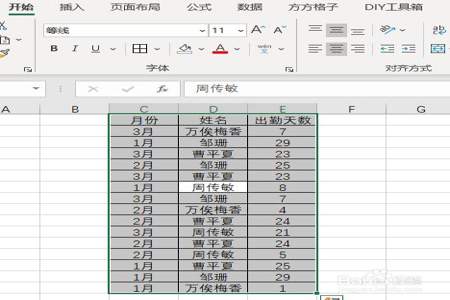
在Excel中,可以使用条件格式来将不低于110分的单元格进行标记。
具体步骤如下:
1. 选中需要标记的单元格区域,并进入条件格式设置:
- 在Excel 2010及以上版本中:在“开始”选项卡中找到“样式”分组,点击“条件格式”按钮,在下拉列表中选择“新建规则”。
- 在Excel 2007版本中:在“开始”选项卡中,找到“样式”分组,点击“条件格式”按钮,选择“新建规则”。
2. 在“新建格式规则”对话框中选择“使用公式确定要设置的单元格”,并在“公式”框中输入如下公式:
=$A1>=110
注意:对于上述公式,应根据需要修改单元格引用的范围和条件检查的数值大小。
3. 点击“格式”按钮,来自定义标记不低于110分的单元格的外观,例如设置背景颜色、字体颜色等,并点击“确定”。
4. 点击“确定”按钮,完成条件格式设置。
现在,不低于110分的单元格已经被标记,更直观地看到这些数据。如果需要对其他分值进行标记,可以按照上述方法进行类似的操作。
excel怎么不低于110分标记
点击菜单—格式—条件格式,选择单元格数值—大于110,再点击“格式”按钮,设置相应的格式,确定。
